
时间:2020-10-27 03:54:35 来源:www.win10xitong.com 作者:win10
如果我们遇到Win10无法改家庭计算机的问题该怎么办呢?小编就遇到过。这个问题非常棘手,要是没有丰富的经验遇到Win10无法改家庭计算机就不知道该怎么办了,如果你咨询很多人都不知道Win10无法改家庭计算机这个问题怎么解决,我们不妨来一起试试下面这个方法:1、按 Win + S 组合键,可以打开搜索,搜索框中,输入控制面板,然后点击并打开系统给出的最佳匹配控制面板应用,如果在全部下的热门应用中能找到控制面板,那直接点击即可;2、所有控制面板项窗口中,切换到大图标查看方式,调整计算机的设置下的网络和共享中心就轻松加愉快的把这个问题处理好了。下面就是处理Win10无法改家庭计算机问题的具体的完全处理手段。
方法/步骤:
1、按 Win + S 组合键,可以打开搜索,搜索框中,输入控制面板,然后点击并打开系统给出的最佳匹配控制面板应用,如果在全部下的热门应用中能找到控制面板,那直接点击即可;
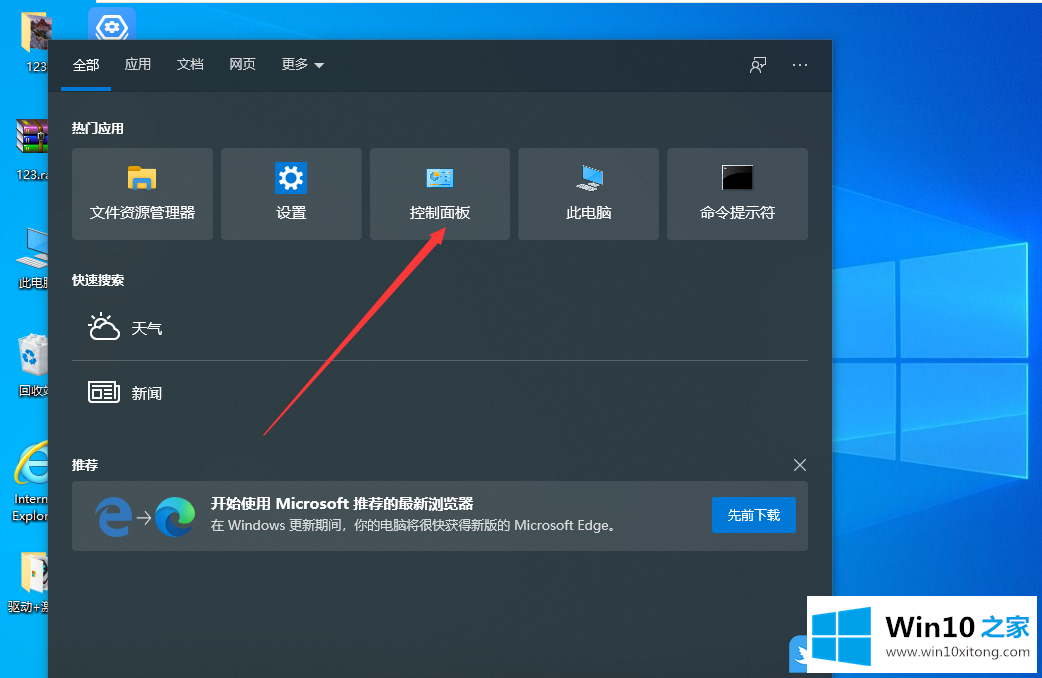
2、所有控制面板项窗口中,切换到大图标查看方式,调整计算机的设置下的网络和共享中心;
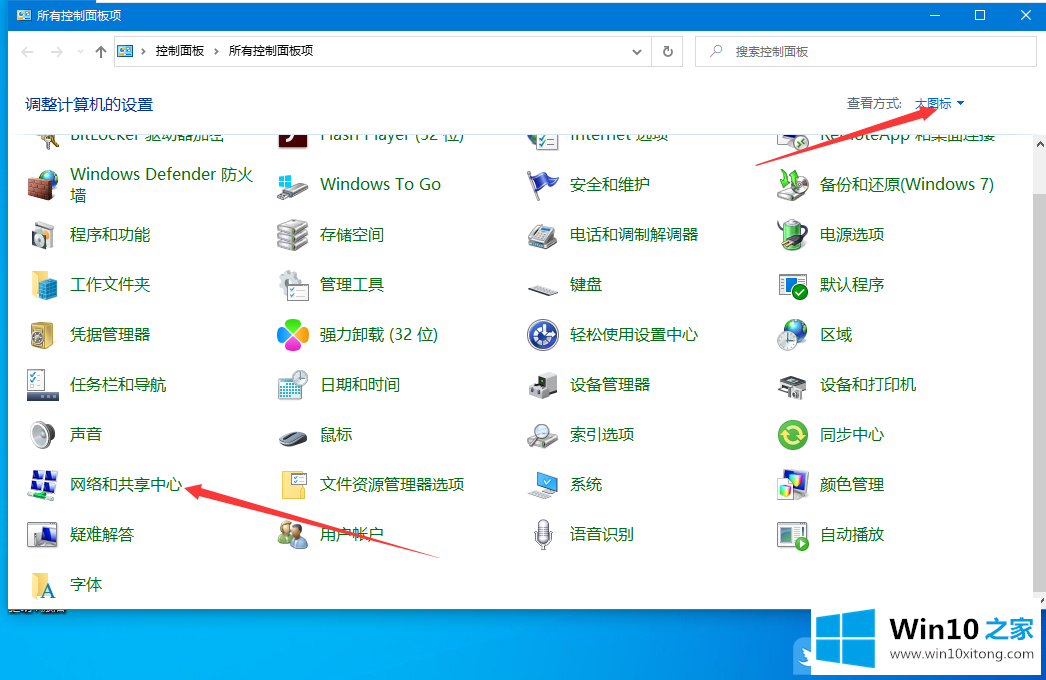
3、路径:控制面板 - 所有控制面板项 - 网络和共享中心,网络和共享中心窗口中,点击左侧的高级共享设置;
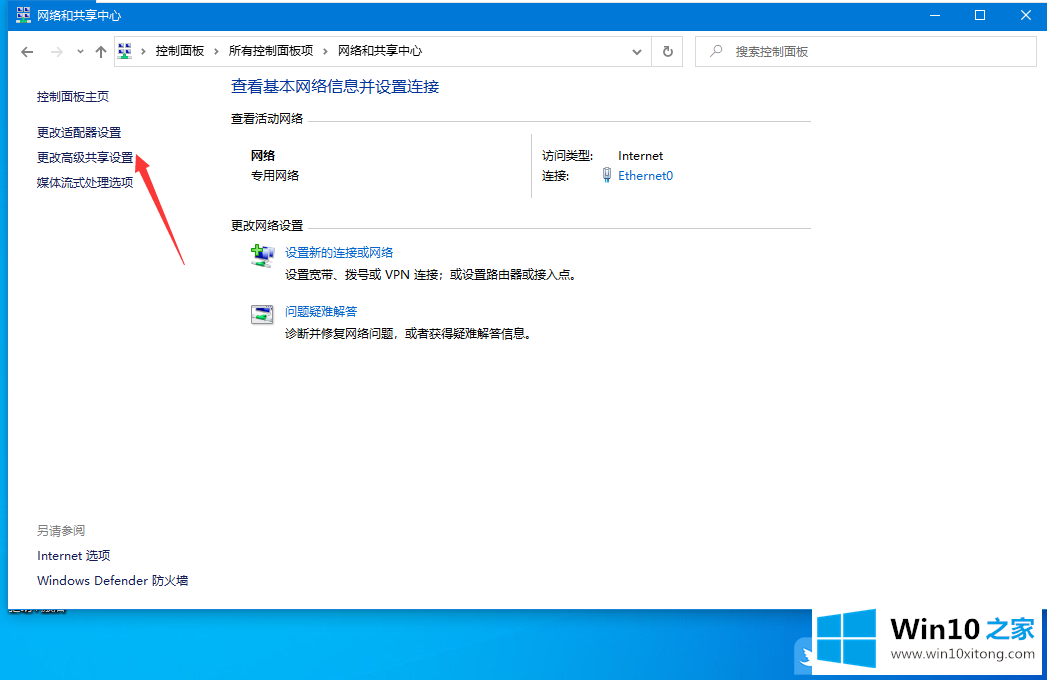
4、高级共享设置窗口,针对不同的网络配置文件更改共享选项,Windows 为你所使用的每个网络创建单独的网络配置文件。你可以针对每个配置文件选择特定的选项。点击启用网络发现、启用文件和打印机共享和允许Windows管理家庭组连接;
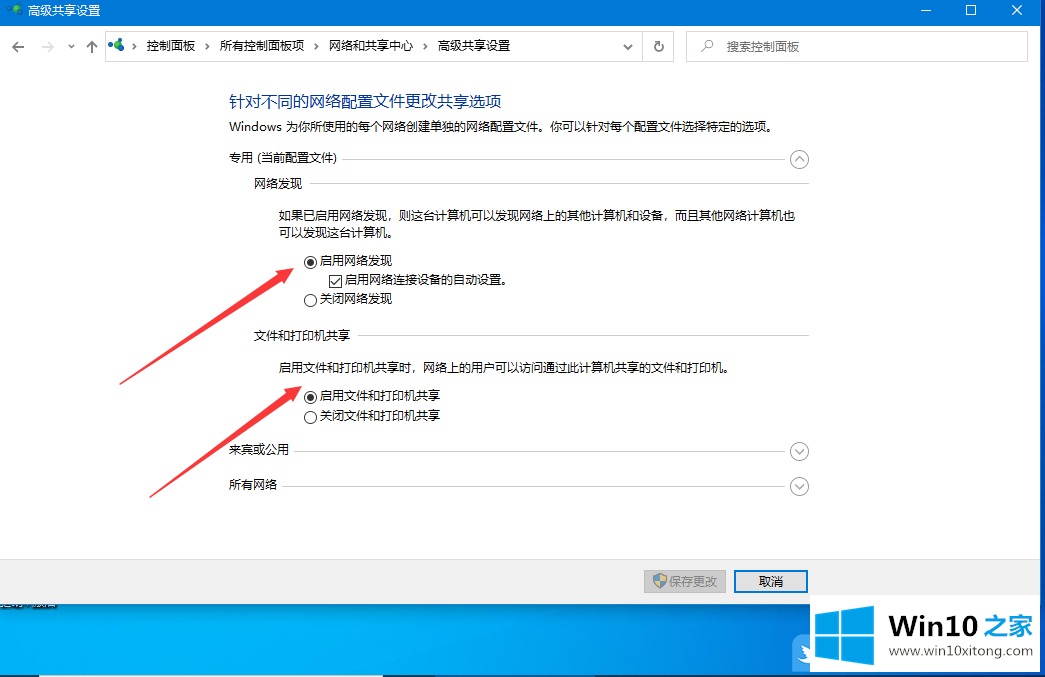
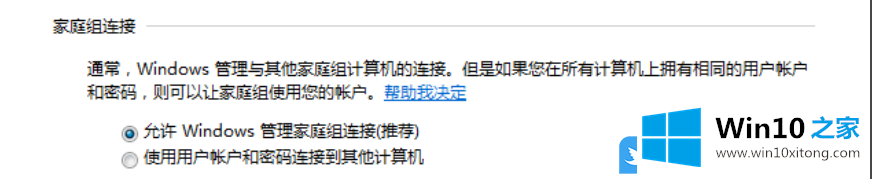
5、所有网络中,点击启用共享以方便打开可以访问网络的用户可以读取和写入公用文件夹中的文件,然后点击保存修改;
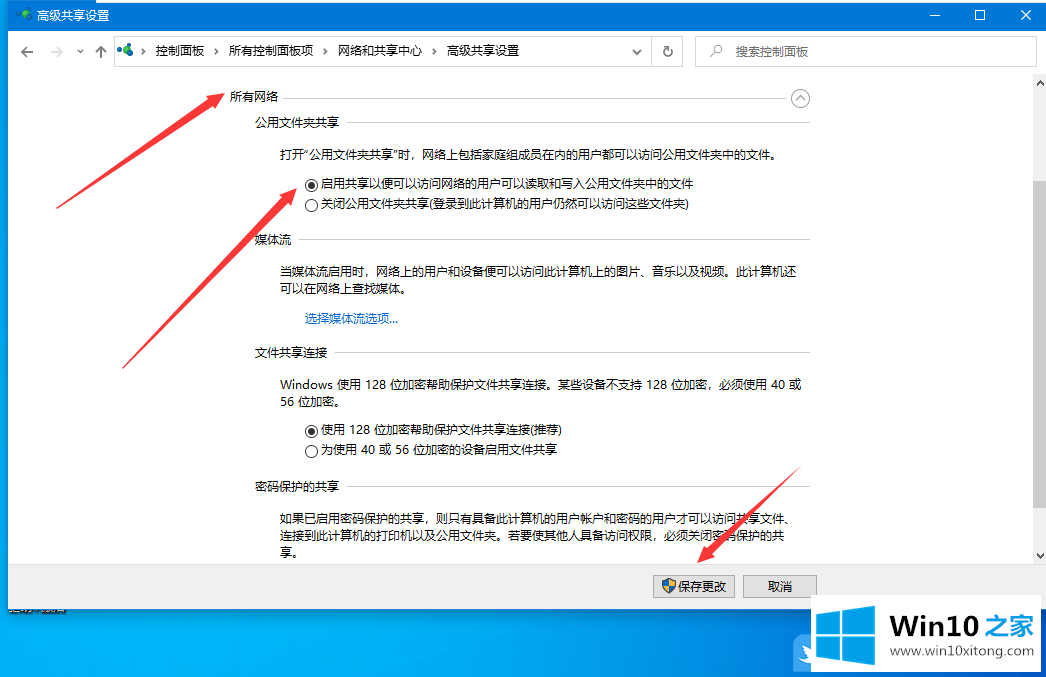
6、按 Win + R 组合键,打开运行,并输入services.msc 命令,确定或回车,可以快速打开服务;
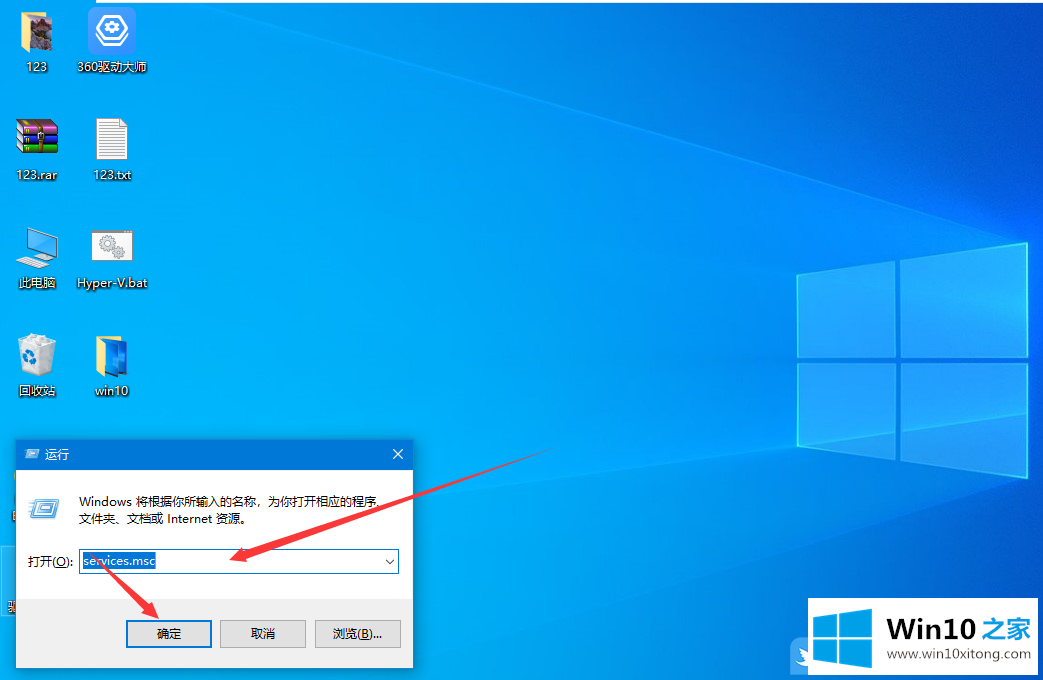
7、服务窗口中,找到并右键点击Function Discovery Provide Host服务,在打开的菜单项中,选择属性;
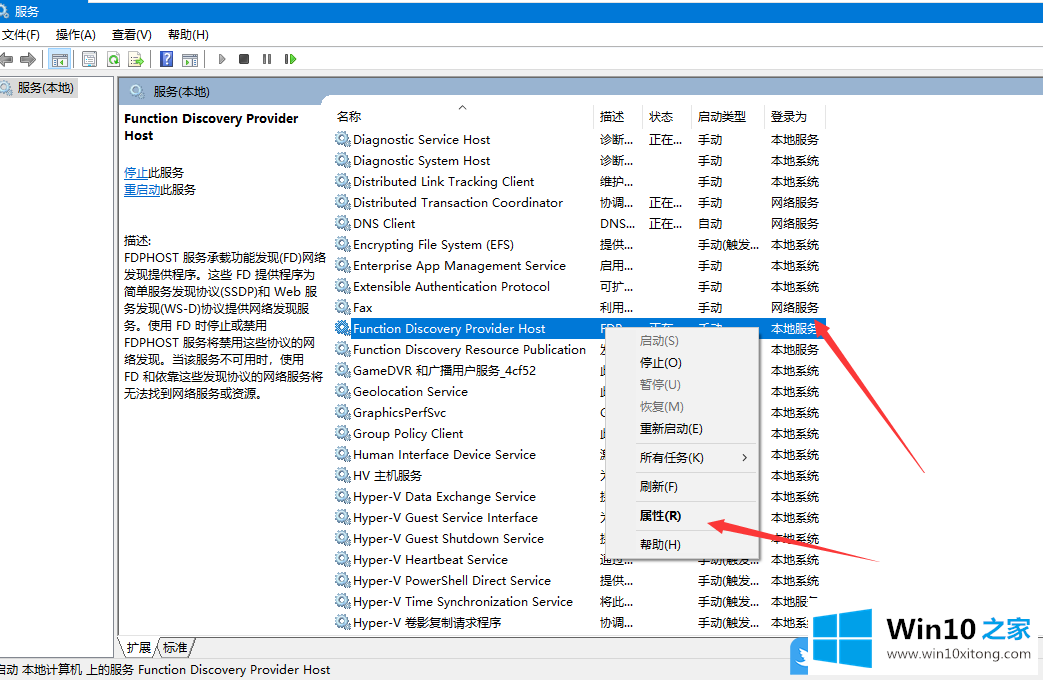
8、Function Discovery Provide Host 的属性(本地计算机)窗口中,将启动类型改为自动,点击启动后点击确定即可;
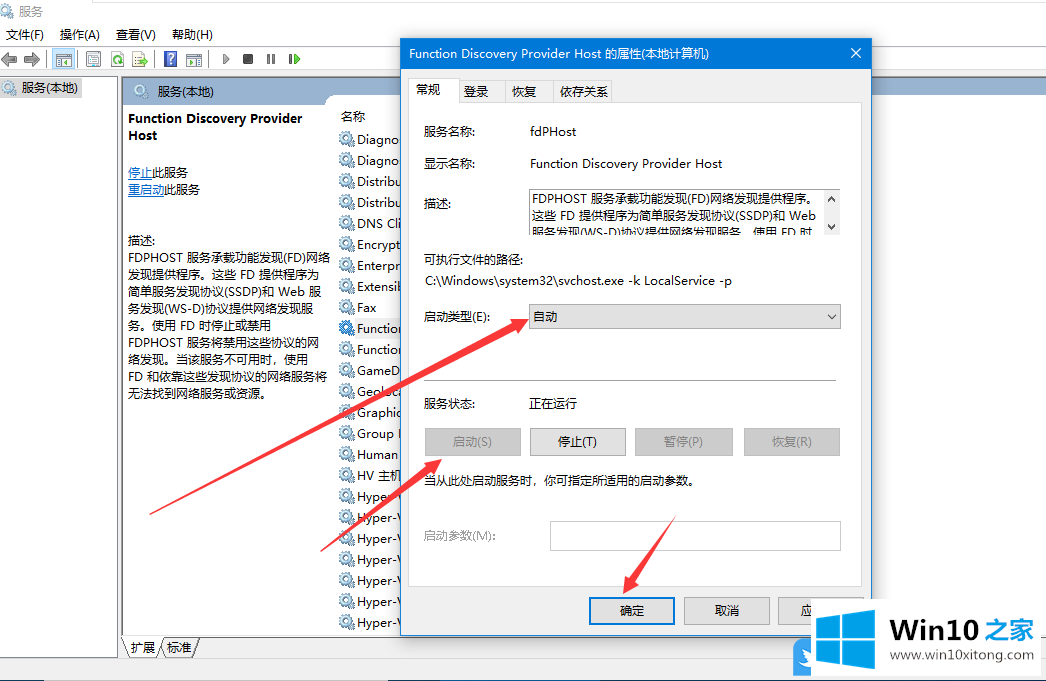
以上就是Win10无法改家庭计算机|Win10不能设置成家庭计算机文章。
Win10无法改家庭计算机的完全处理手段就给大家分享到这里了,谢谢大家对本站的关注和支持。